لا يمكن التنبؤ بالحياة حقاً، فقد يكون كل شيء طبيعي إلى أن يطرأ تحول دراماتيكي للأحداث في لحظةٍ معينة، ولهذا السبب يُعد البقاء على اتصال مع الآخرين أمراً مهماً جداً هذه الأيام. لكن لا تقلق إذا فقد هاتفك فجأة إشارة الشبكة، حيث أن أجهزة iPhone وغيرها من الهواتف الذكية مزودة بميزة SOS التي تسمح بإجراء مكالمات الطوارئ على الرغم من وجود استقبال خلوي مضطرب. إنها تكنولوجيا إنقاذ الحياة الموجودة حالياً في معظم الأجهزة.
ومع ذلك، يجد بعض المستخدمين أن ميزة الطوارئ SOS ليست ضرورية في الحالات اليومية، والسبب الرئيسي هو أنه يطلق مكالمات الإنقاذ حتى عند عدم الحاجة إليها ويزعج خدمات الطوارئ دون مقابل. هل واجهت هذا الأمر قبلاً؟ لا داعي للقلق، حيث توجد طرائق عديدة لإيقاف تشغيل SOS على iPhone، وجميع الخطوات سهلة.
سنتحدث في هذا المقال عن نظرة عامة على ميزة SOS وسبب رغبة الأشخاص في تعطيلها، كما سنقدم أيضاً بعض الأدلة التعليمية عن كيفية إيقاف تشغيل SOS على iPhone 13 والنماذج الأخرى. تابع القراءة للتعرف على المزيد.
لماذا يوقف الأشخاص تشغيل طوارئ SOS على iPhone؟
يعرض iPhone أيقونة SOS على شريط الحالات لإعلام المستخدمين عن إشارة الشبكة غير المستقرة، وهذا يعني أنه لا يمكنك إجراء مكالمة نظامية أو إرسال رسالة نصية أو تصفح الإنترنت خلال هذه الأوقات. مع ذلك، ما يزال بإمكانك التواصل مع جهات الاتصال للطوارئ وإبلاغهم عن وضعك الحالي. هذا رائع، أليس كذلك؟
في الواقع، تُعد ميزة SOS على أجهزة iPhone مفيدة في أوقات الطوارئ، ومع ذلك، ما يزال العديد من المستخدمين يفضلون تعطيلها على أجهزتهم. ما أسباب ذلك برأيك؟ حسنٌ، تعرف عليها من القائمة التالية.
تُجري مفاتيح اختصار SOS مكالمات الطوارئ عن طريق الصدفة.
يُعد تمكين SOS على iPhone أمراً سهلاً للغاية، فما عليك سوى الضغط على مجموعة من الأزرار لتفعيل هذه الميزة عند الحاجة. على كل حال، تُستخدم مجموعة الأزرار نفسها لوظائف أخرى، ولهذا السبب يحاول العديد من المستخدمين أحياناً تنفيذ مهمات محددة على أجهزتهم دون تشغيل SOS عن طريق الخطأ. وقد يكون هذا هو السبب الرئيسي وراء رغبة معظم المستخدمين بإيقاف تشغيل SOS على هواتفهم.
يهتم بعض المستخدمين بالخصوصية.
عند تشغيل مكالمة SOS على جهازك، ستتلقى جهات الاتصال للطوارئ تلقائياً رسالة تتضمن موقعك، وهذا مفيدٌ جداً في الحالات العاجلة، مع ذلك، يخشى بعض المستخدمين من أن هذه الميزة قد تسبب مشكلات تتعلق بالخصوصية وتكشف معلوماتهم الشخصية، وهذا الأمر هو من العوامل الرئيسية التي تجعل معظمهم لا يرغبون بميزة SOS هذه.
تتداخل ميزة SOS مع الاتصالات الهاتفية العادية.
هذا الأمر نادر، لكن تمكين SOS قد يكون له تأثير مباشر على نظام الاتصالات في الجهاز. تُعد المكالمات الهاتفية المُحوَّلة والرسائل النصية القصيرة المتأخرة على الرغم من وجود إشارات شبكة مستقرة من بعض المشكلات المحتملة التي قد تسببها هذه الميزة، لذلك، يرغب معظم المستخدمين بإيقاف تشغيل SOS على أجهزة iPhone لتجنب مثل هذه المشكلات.
حِيلٌ بسيطة لكيفية إيقاف تشغيل SOS على iPhone
لنفترض أنك قررت إيقاف تشغيل SOS على هاتفك، ما الخطوات التالية الواجب اتخاذها؟ حسنٌ، لا يُعد تعطيل هذه الميزة على جهازك أمراً صعباً، ويمكنك تنفيذ ذلك بمنتهى السهولة. توضح لك الأدلة التعليمية التالية كيفية إيقاف تشغيل SOS على جهاز iPhone 14 وغيره من النماذج الأخرى. اختر أفضل طريقة تفضلها وتناسب وضعك الحالي.
الطريقة 1: تعطيل SOS من إعدادات iPhone
أسهل طريقة لإيقاف تشغيل SOS على iPhone هي عن طريق تطبيق Settings. اتبع الخطوات السهلة التالية.
- الخطوة 1: توجه إلى Settings.
- الخطوة 2: انقر على Emergency SOS.
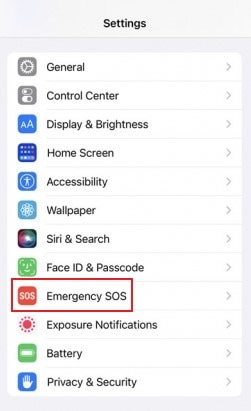
- الخطوة 3: أوقف تشغيل أزرار الاختيار لـCall With Hold and Release وCall With 5 Button Presses وCall Quietly و Call After Severe Crash.
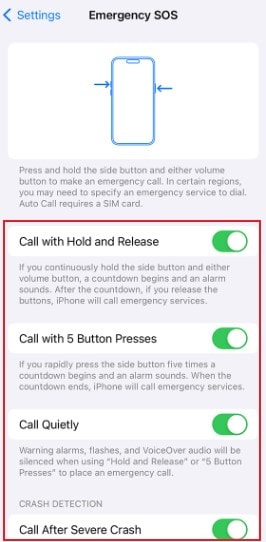
الطريقة 2: الطلب من Siri إيقاف تشغيل SOS على iPhone
يمكنك في الواقع إيقاف تشغيل SOS على iPhone دون تعديل أي إعدادات، والفضل في ذلك لـSiri. وفيما يلي دليل قصير لكيفية التخلص من SOS على iPhone باستخدام المساعدة الرقمية.
- الخطوة 1: أولاً وقبل كل شيء تأكد من تمكين Siri على جهازك.
- الخطوة 2: اضغط باستمرار على الزر الجانبي أو قل ببساطة " Hey, Siri" لسحب Siri نحو الأعلى.

- الخطوة 3: اطلب من Siri تعطيل ميزة Emergency SOS على جهازك، وانتظر حتى يؤكد Siri لك أن SOS قد عُطِّل على جهازك.
الطريقة 3: الاتصال بشركة الاتصالات والتأكد إن كان يوجد انقطاعات في الإشارة.
إذا تعطلت الخدمة الخلوية فجأة في مواقعك المعتادة، فمن المحتمل أن يعني ذلك انقطاع الشبكة أو إجراء صيانة روتينية، لذا حاول التواصل مع الشركة والتأكد من طبيعة المشكلة. اسأل عن الوقت المُقدر لاستعادة الخدمة وانتظر حتى ذلك الحين. هذه هي الطريقة الوحيدة لإيقاف تشغيل SOS على iPhone في هذا النوع من الحالات.
الطريقة 4: إعادة تشغيل إعدادات Airplane Mode
قد يكون تنبيه SOS على iPhone مجرد إشارة بسيطة إلى أن هاتفك يمر بحالة سيئة، وقد يحدث ذلك أحياناً، خاصةً إذا كان هاتفك مُثقلاً باتصالات الشبكة المختلفة. لكن لا داعي للقلق، هذه المشكلات سهلة الحل وذلك ببساطة عن طريق إعادة تشغيل إعدادات وضع الطيران Airplane Mode. وفيما يلي كيفية التخلص من SOS على iPhone فقط باستخدام هذه الحيلة.
- الخطوة 1: أظهِر Control Center على iPhone.
- الخطوة 2: افترض أن Airplane Mode مُعطّل تلقائياً. انقر على أيقونة Airplane لتشغيل Airplane Mode. بعد بضع دقائق انقر على الزر نفسه لإيقاف تشغيله، وانتظر حتى تتحدث أشرطة الإشارة بالكامل. تحقق من اختفاء مؤشر SOS من شريط الحالات.
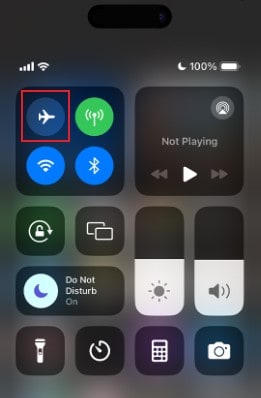
الطريقة 5: معالجة مشكلة البرنامج باستخدام Wondershare Dr.Fone.
في بعض الحالات، يشير ظهور تنبيه SOS على شريط الحالات إلى احتمالية وجود مشكلات في البرنامج، ومن المحتمل أن يكون ذلك إذا استمرت المشكلة بعد تجربة الطرائق الأربع السابقة. لكن لا داعي للقلق، فإن Wondershare Dr.Fone مُزوَّد بميزة مُتقنة لإصلاح النظام تساعدك على معالجة المشكلة بسرعة. وفيما يلي كيفية استخدامه بخطوات سهلة.
- الخطوة 1: حمِّل Wondershare Dr.Fone من موقعه الإلكتروني الرسمي، ثم ثبته على الحاسوب.
- الخطوة 2: شغِّل Wondershare Dr.Fone على سطح المكتب، وانتظر حتى ينتهي تحميله بالكامل.
- الخطوة 3: انتقل إلى اللوحة الموجودة في الجانب الأيسر ثم انقر على Toolbox، بعد ذلك، انتقل إلى لوحة التحكم الرئيسية وانقر على System Repair.

- الخطوة 4: صِلْ هاتف iPhone إلى الحاسوب باستخدام وصلة بيانات مناسبة له.
- الخطوة 5: انقر على iPhone.

- الخطوة 6: ابحث عن iOS Repair من الخيارات المُتاحة. انقر عليه.

- الخطوة 7: انقر على Standard Repair.

- الخطوة 8: في هذه المرحلة، سيطلب منك Wondershare Dr.Fone وضع جهازك على Recovery Mode. انقر على Trust في iPhone، بعد ذلك مباشرةً، انقر على Enter Recovery Mode على الحاسوب. وإذا كنت بحاجة إلى المزيد من التعليمات المفصلة، انقر على Guide بدلاً من ذلك.

- الخطوة 9: ستُعرض على شاشة الحاسوب مجموعة من البرامج الثابتة المتوفرة لجهازك، اختر أفضل برنامج يناسب مواصفات جهازك، وانقر على زر Download المجاور له.

- الخطوة 10: سيُحمِّل Wondershare Dr.Fone البرنامج الذي اخترته مباشرةً، انتظر قليلاً ريثما تنتهي عملية التحميل.

- الخطوة 11: بعد ذلك مباشرة، انقر على Repair Now لمتابعة العملية.

- الخطوة 12: انتظر حتى ينتهي Wondershare Dr.Fone من إصلاح iOS وتثبيت البرنامج الجديد، ولا تستخدم iPhone أو الحاسوب لتجنب انقطاع العملية.

- الخطوة 13: سيظهر إشعار على شاشة الحاسوب بعد انتهاء العملية، انقر على Done لإنهاء العملية.

الخاتمة
من الأفضل أن تكون جاهزاً لأي موقف، كما ذكرنا سابقاً، لا نعرف ما تخبئه الحياة لنا. تعد ميزة SOS الموجودة على أجهزة iPhone والأجهزة المحمولة الأخرى ملحقاً رائعاً لسلامتنا، لكن ماذا لو كان تمكينها مضراً أكثر من نفعها؟ حسنٌ، يمكنك تعطيلها في أي وقت تريد. اتبع الأدلة المذكورة سابقاً عن كيفية إيقاف تشغيل SOS على iPhone. علاوةً على ذلك، حمِّل Wondershare Dr.Fone للحصول على وصول سهل وسريع لحلول الهاتف المتاحة.
iPhone خطأ
- استعادة بيانات iPhone
- استرداد علامات تبويب Safari المحذوفة من iPad
- إلغاء حذف مقاطع فيديو iPod
- استعادة البيانات المحذوفة أو المفقودة من iPhone 6 Plus
- استعادة البيانات من جهاز iPad التالف بسبب المياه
- استعادة الفيلم المفقود من iPod
- استرداد البيانات المفقودة من جهاز iPhone مكسور
- استعادة البيانات من كلمة مرور iPhone
- استعادة رسائل الصور المحذوفة من iPhone
- استرداد مقاطع الفيديو المحذوفة من iPhone
- استعادة بيانات iPhone لا تعمل بشكل دائم
- برنامج Internet Explorer لأجهزة iPhone
- استرداد البريد الصوتي المحذوف
- تعليق iPhone على شاشة شعار Apple
- جهات الاتصال مفقودة بعد تحديث iOS 13
- أفضل 10 برامج لاستعادة بيانات iOS
- حلول مشاكل iPhone
- iPhone "مشكلة إعدادات"
- إصلاح فون الرطب
- iPhone "مشاكل لوحة المفاتيح"
- iPhone "مشكلة الصدى"
- iPhone "مستشعر القرب"
- iPhone مقفلة
- iPhone "مشاكل الاستقبال"
- مشاكل iPhone 6
- مشاكل الهروب من السجن iPhone
- iPhone "مشكلة الكاميرا"
- iPhone "مشاكل التقويم"
- iPhone "مشكلة الميكروفون"
- فون تحميل المشكلة
- iPhone "القضايا الأمنية"
- iPhone "مشكلة الهوائي"
- الحيل فون 6
- العثور على iPhone بلدي مشاكل
- iPhone المسألة فيس تايم
- iPhone مشكلة GPS
- iPhone مشكلة فيس بوك
- iPhone "مشاكل الصوت"
- iPhone "مشكلة اتصال"
- مشكلة منبه iPhone
- iPhone "المراقبة الأبوية"
- إصلاح فون الإضاءة الخلفية
- iPhone "حجم المشكلة"
- تنشيط فون 6s
- iPhone المحموم
- iPhone جهاز الالتقاط الرقمي
- استبدال البطارية فون 6
- iPhone البطارية
- iPhone "شاشة زرقاء"
- iPhone "للبطارية"
- iPhone "مشكلة البطارية"
- استبدال iPhone الشاشة
- iPhone "شاشة بيضاء"
- فون متصدع الشاشة
- إعادة تعيين كلمة المرور في البريد الصوتي
- iPhone "مشكلة استدعاء"
- iPhone "مشكلة الجرس"
- iPhone "مشكلة الرسائل النصية"
- iPhone "لا مشكلة الاستجابة"
- iPhone "مشاكل المزامنة"
- مشاكل شحن iPhone
- iPhone "مشاكل البرامج"
- iPhone "سماعة رأس المشاكل"
- iPhone "مشاكل الموسيقى"
- iPhone "مشاكل البلوتوث"
- iPhone "مشاكل البريد الإلكتروني"
- تحديد فون مجددة
- iPhone لا يمكن الحصول على اتصال بريد
- iPhone هو "توصيل ذوي" لايتون